- Auteur Jason Gerald [email protected].
- Public 2024-01-19 22:13.
- Laatst gewijzigd 2025-01-23 12:42.
Deze wikiHow leert je hoe je een muzieknummer aan een YouTube-video kunt toevoegen. Dit kan via de desktopversie van YouTube en de mobiele app. Houd er rekening mee dat je vanwege de auteursrechtbepalingen van YouTube geen auteursrechtelijk beschermde muziek kunt gebruiken in geüploade YouTube-video's.
Stap
Methode 1 van 2: Via de YouTube Desktop-site
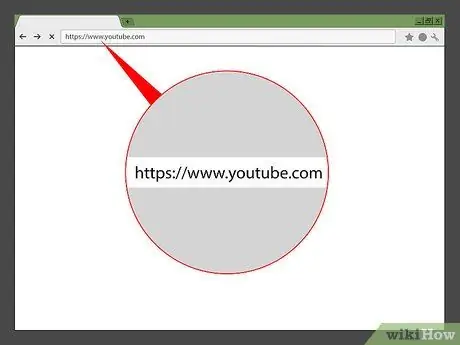
Stap 1. Open YouTube
Bezoek https://www.youtube.com via een webbrowser. De hoofdpagina van YouTube wordt geopend als u al bent aangemeld bij uw account.
Zo niet, klik dan op " INLOGGEN ” in de rechterbovenhoek van de pagina en voer vervolgens uw e-mailadres en wachtwoord in.
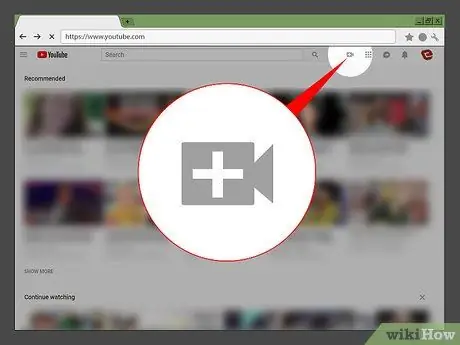
Stap 2. Klik op het pictogram "Uploaden"
Dit videocamerapictogram staat bovenaan de pagina. Daarna verschijnt een vervolgkeuzemenu.
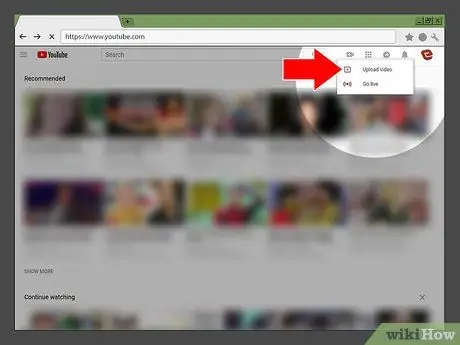
Stap 3. Klik op Video uploaden
Deze optie staat in het vervolgkeuzemenu.
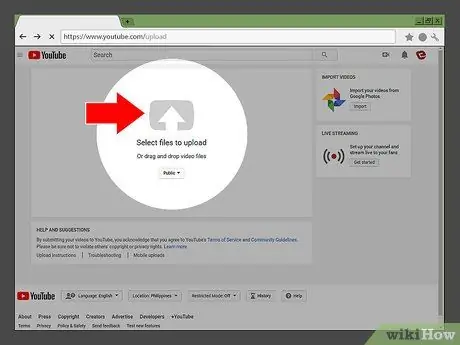
Stap 4. Klik op Selecteer bestanden om te uploaden
Het staat in het midden van de pagina. Eenmaal geklikt, wordt een Verkenner (Windows) of Finder (Mac)-venster geopend.
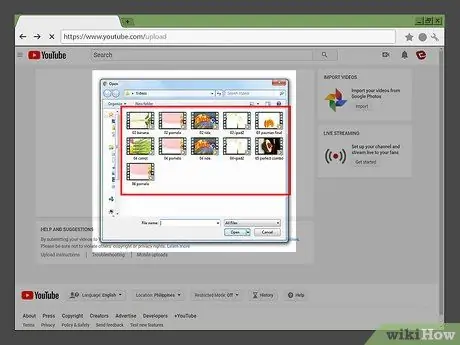
Stap 5. Selecteer video's
Ga naar de map waar de video die je wilt uploaden is opgeslagen en klik vervolgens eenmaal op de video om deze te selecteren.
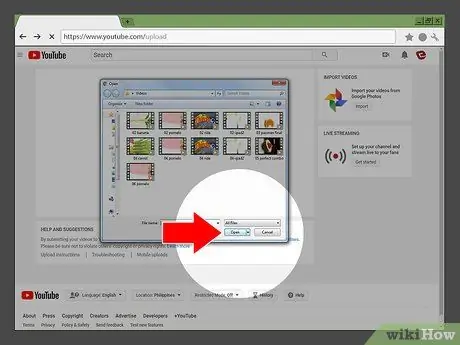
Stap 6. Klik op Openen
Het staat onderaan het venster. De video wordt geüpload en de pagina met videodetails wordt geopend.
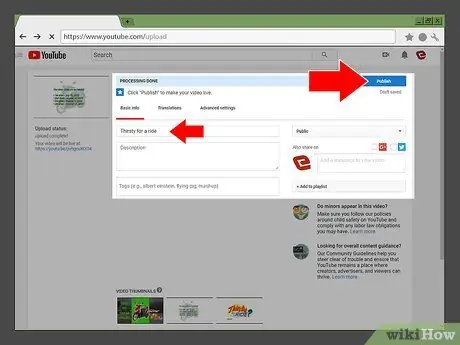
Stap 7. Publiceer de video
Voer indien nodig de titel en beschrijving van de video in en klik vervolgens op Publiceren ” in de rechterbovenhoek van de pagina nadat de video is verwerkt.
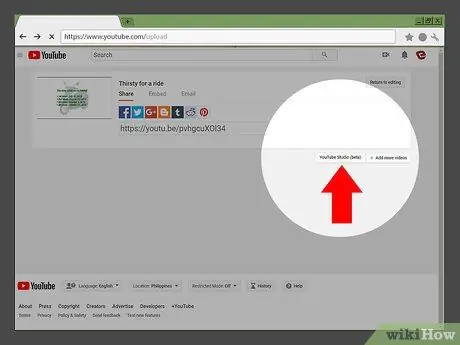
Stap 8. Klik op YouTube Studio (bèta)
Het staat in de rechterbenedenhoek van de pagina.
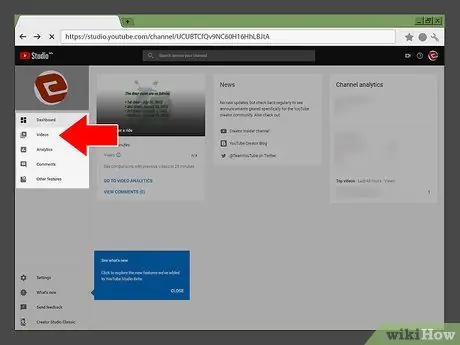
Stap 9. Klik op Video's
Dit tabblad bevindt zich aan de linkerkant van de pagina. Er wordt een lijst weergegeven met video's die je hebt geüpload.
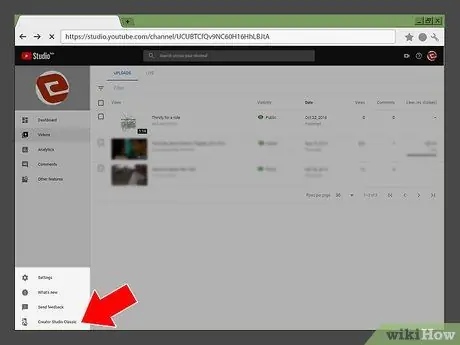
Stap 10. Open de klassieke versie van Creator Studio-tools
Aangezien je met de bètaversie van Creator Studio van YouTube geen video-audio kunt bewerken, moet je deze stappen volgen:
- Klik " Creator Studio Klassiek ” in de linkerbenedenhoek van de pagina.
- Klik " OVERSLAAN ” onderaan het pop-upvenster.
- Wacht tot de klassieke versie van Creator Studio-functies is geladen.
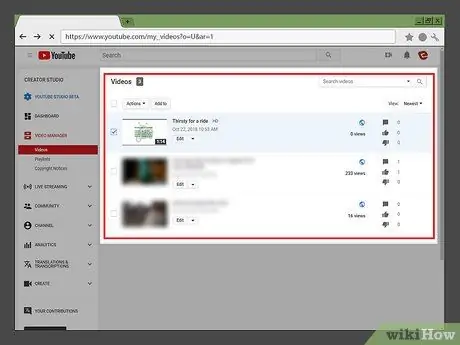
Stap 11. Zoek de video die je wilt bewerken
Video's worden meestal bovenaan de pagina weergegeven.
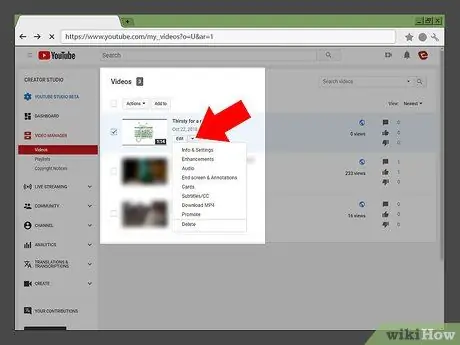
Stap 12. Klik op
Deze knop bevindt zich naast de Bewerking ”, aan de rechterkant van de videobeeldenfoto. Daarna verschijnt een vervolgkeuzemenu.
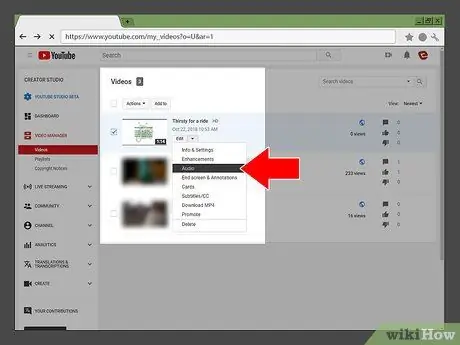
Stap 13. Klik op Audio
Deze optie staat in het vervolgkeuzemenu. Er verschijnt een lijst met auteursrechtvrije muziek die u kunt gebruiken.
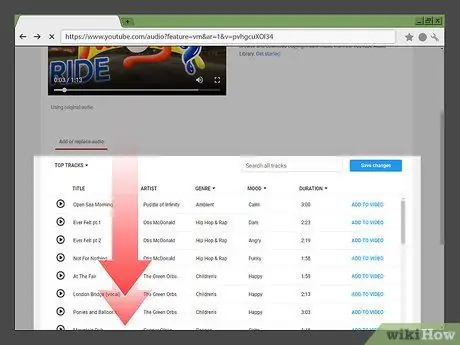
Stap 14. Zoek de gewenste track
Blader door de lijst totdat u de track vindt die u wilt gebruiken.
- Als u een voorbeeldtrack wilt horen, klikt u op het afspeelpictogram links van de tracktitel.
- U kunt ook naar specifieke tracks zoeken met behulp van de kolom "Zoek alle tracks" bovenaan de pagina.
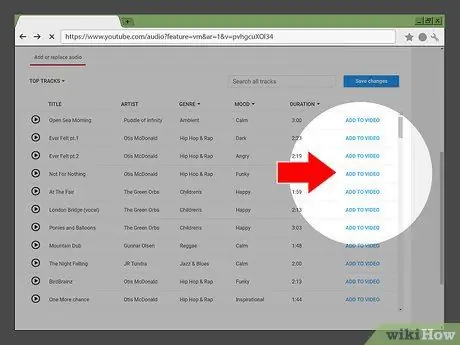
Stap 15. Klik op TOEVOEGEN AAN VIDEO
Het is aan de rechterkant van de baan. Daarna wordt de audiotrack op de video toegepast.
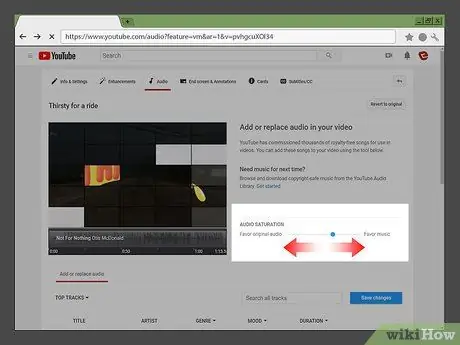
Stap 16. Pas de helderheid van het geluid aan
U kunt het volume van de audiotrack verlagen om de originele audio van de video te horen door op de schuifregelaar "AUDIOSATURATION" te klikken en deze naar links te slepen.
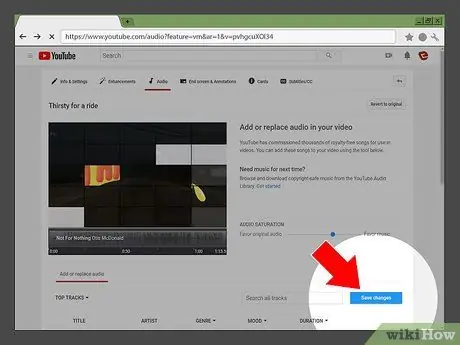
Stap 17. Klik op Wijzigingen opslaan
Dit is een blauwe knop in de rechterbenedenhoek van de pagina.
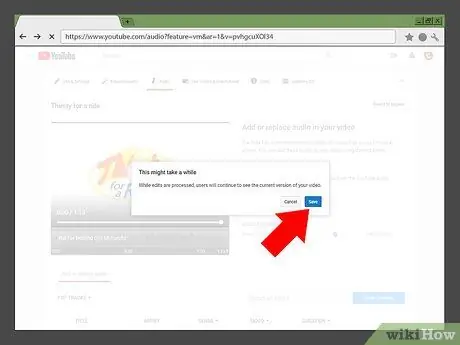
Stap 18. Klik op Opslaan wanneer daarom wordt gevraagd
De wijzigingen worden opgeslagen en het audiomenu wordt gesloten.
Methode 2 van 2: Via de mobiele YouTube-app
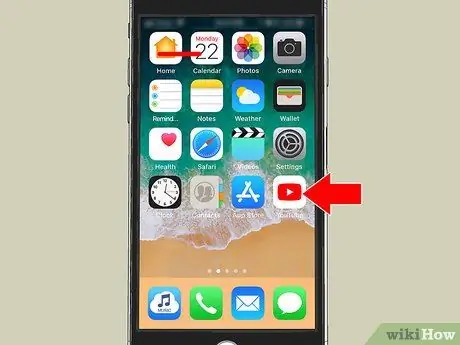
Stap 1. Open YouTube
Tik op het YouTube-app-pictogram, dat eruitziet als het rood-witte YouTube-logo op een witte achtergrond. Daarna wordt de hoofdpagina van YouTube weergegeven als u al bent ingelogd op uw account.
Als dat niet het geval is, selecteert u een account (of voert u een e-mailadres in) en typt u uw wachtwoord wanneer daarom wordt gevraagd
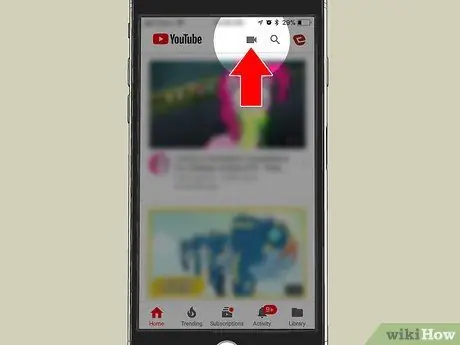
Stap 2. Raak het pictogram "Uploaden" aan
Het staat bovenaan het scherm.
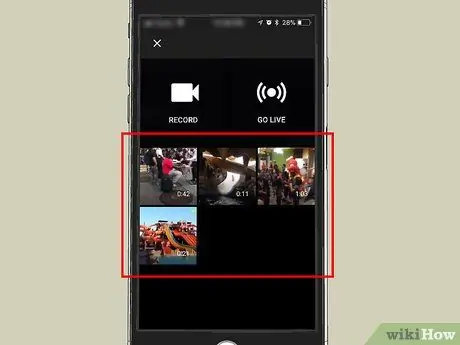
Stap 3. Selecteer video's
Raak de video aan die u wilt uploaden om deze te selecteren.
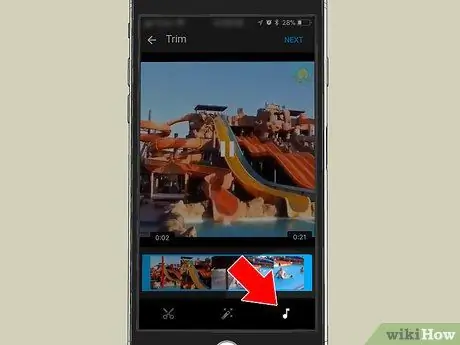
Stap 4. Raak het tabblad "Muziek" aan
Het is een muzieknootpictogram onder aan het scherm.
Op Android-apparaten is dit een notitiepictogram in de linkerbovenhoek van het scherm
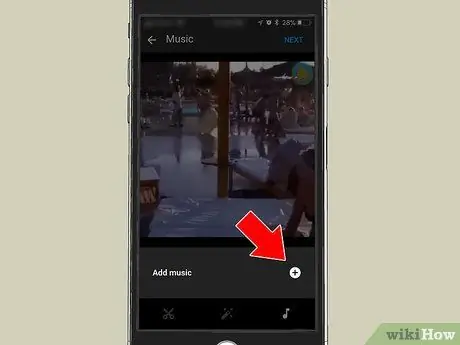
Stap 5. Tik op Muziek toevoegen
Het staat onder aan het videovoorbeeldvenster, onder het scherm.
Sla deze stap over voor gebruikers van Android-apparaten
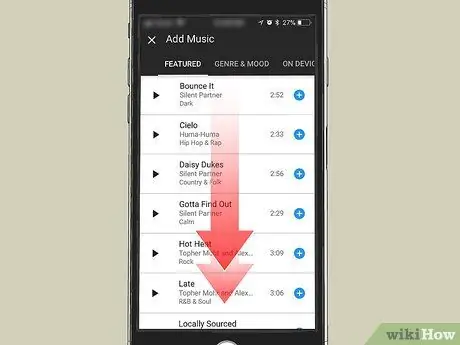
Stap 6. Selecteer een nummer
Veeg totdat je het nummer vindt dat je wilt gebruiken en raak het nummer aan om het te selecteren.
- U kunt naar een voorbeeldnummer luisteren door de afspeelknop links van de titel aan te raken.
- Raak op Android-apparaten de " + ” in de rechterbenedenhoek van het nummer om het te selecteren.
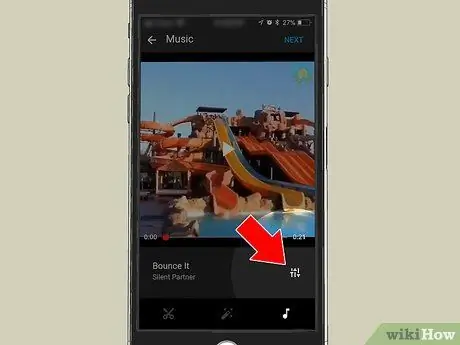
Stap 7. Raak het pictogram "Tune" aan
Dit pictogram staat rechts van de titel van het nummer.
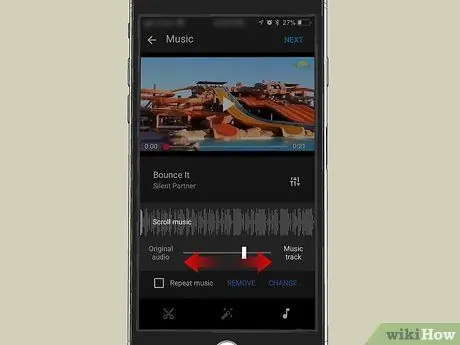
Stap 8. Pas de helderheid van het geluid aan
U kunt het volume van de audiotrack verlagen om de originele audio van de video te horen door de schuifregelaar onder aan het scherm naar links aan te raken en te slepen.
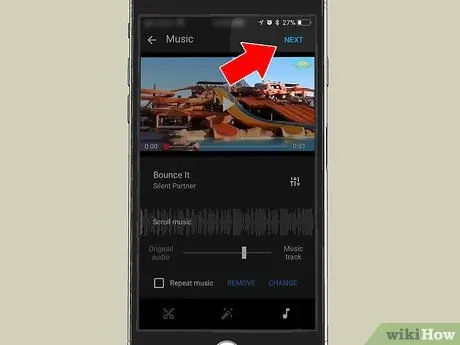
Stap 9. Raak VOLGENDE aan
Het staat in de rechterbovenhoek van het scherm.
Sla deze stap over voor gebruikers van Android-apparaten
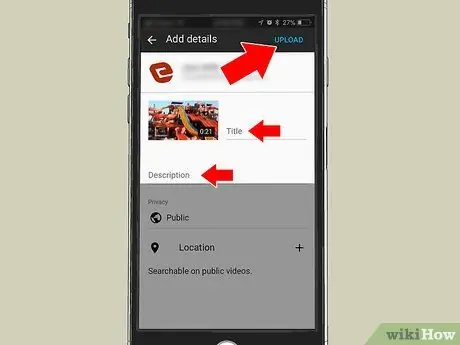
Stap 10. Publiceer de video
Voer de titel en beschrijving van de video in en raak vervolgens UPLOADEN ” in de rechterbovenhoek van het scherm. De video wordt geüpload met de geselecteerde audiotrack.
-
Raak op Android-apparaten de blauwe knop 'Verzenden' aan
in de rechterbovenhoek van het scherm.






